Visual Studio의 Ctrl+Shift+U (Edit.MakeUppercase) 단축키가 동작하지 않는 경우
이상하군요, 비주얼 스튜디오에서 선택한 영역에 대한 대문자 변경을 하는 Ctrl+Shift+U 단축키가 동작하지 않습니다. 게다가 "Tools" / "Options" 메뉴의 "Environment" / "Keyboard" 설정에서 "Press shortcut keys"에 "Ctrl + Shift + U"키를 눌러도 설정이 안 됩니다.
반면, "Edit.MakeUppercase"에는 Ctrl + Shift + U 키가 설정된 것으로 나옵니다. 그렇다면, 분명히 어떤 프로그램인지 알 수 없지만 전역적으로 단축키를 점유하고 있다고 봐야 합니다.
이런 사실을 nirsoft의 HotKeysList로 알아낼 수 있습니다.
HotKeysList
; https://www.nirsoft.net/utils/hot_keys_list.html
이 프로그램을 실행한 목록에, "Ctrl+Shift+U"가 나온다면 틀림없이 전역적으로 단축키를 등록한 프로그램이 있다는 것입니다. 작업 관리자를 통해 하나씩 프로그램을 종료했더니 ^^; "Radeon Settings: Host Service" 프로세스 단계에서 HotKeysList에 등록된 Ctrl+Shift+U 키의 항목이 사라졌습니다.
음... 어째 그래픽 관련 소프트웨어들은 하나같이 비주얼 스튜디오의 단축키와 충돌이 나는군요. ^^;
Visual Studio의 Ctrl + Alt + M, 1 (Memory 1) 등의 단축키가 동작하지 않는 경우
; https://www.sysnet.pe.kr/2/0/12055
범인을 알았으니, 이제 트레이 아이콘에 있는 "Radeon Software"를 열어 "Hotkeys"에 있는 단축키를 찾아,
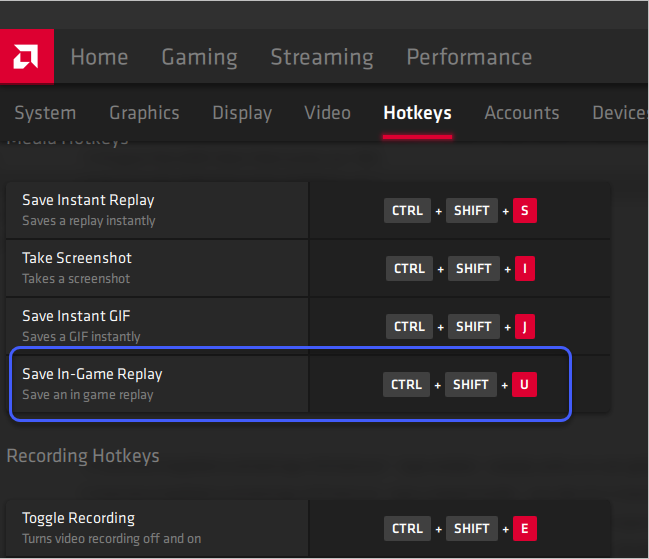
충돌이 나지 않는 다른 키로 변경해 줍니다.
[이 글에 대해서 여러분들과 의견을 공유하고 싶습니다. 틀리거나 미흡한 부분 또는 의문 사항이 있으시면 언제든 댓글 남겨주십시오.]